OpenCart — CMS узкого профиля, созданная для быстрого запуска интернет-магазина. Интерфейс интуитивно понятен и прост в освоении. Базовая функциональность содержит все необходимое для старта небольшого магазина. А в сети доступно немало дополнительных плагинов и тем оформления, которые позволят запустить интернет магазин на несколько тысяч различных товаров.
На официальном сайте http://www.opencart.com/ доступна версия без перевода.
Перевод скачиваем отдельно и ставим вручную. Или качаем уже локализованный OpenCart с сайта-партнера. (Посмотреть список партнеров можно на странице Partners официального сайта OpenCart.) Так мы и поступим.

Переходим на страницу http://www.opencart.ru/, выбираем последнюю локализованную версию CMS и загружаем архив.

Заходим в папку с Денвером и в директории …home создаем папку сайта (в примере, окарт.ru). Заходим в нее и создаем еще одну, с именем «www». Распаковываем загруженный архив, заходим в директорию «upload». Копируем все файлы из этой папки в созданную папку «www». Запускаем Денвер.
Как создать интернет магазин за 15 минут – инструкция по установке Opencart 2 на наш хостинг.
До начала установки нужно создать базу данных. В адресную строку браузера вводим: localhost/tools/phpmyadmin. Попадаем в интерфейс утилиты.
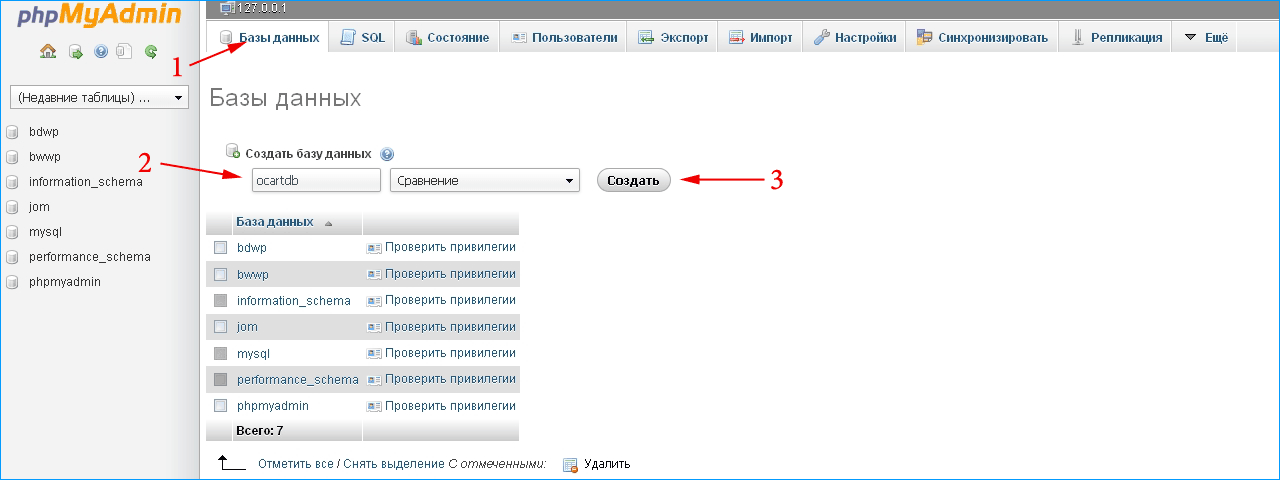
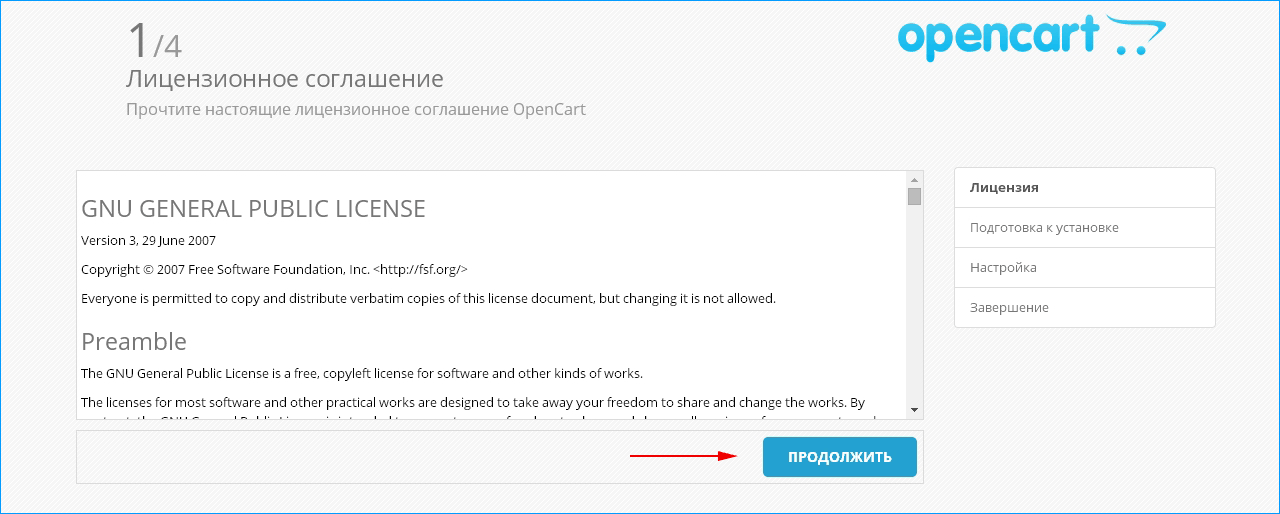
Вводим адрес сайта в браузере, в нашем случае это окарт.ru. Читаем лицензионное соглашение (или не читаем) и нажимаем «Продолжить».
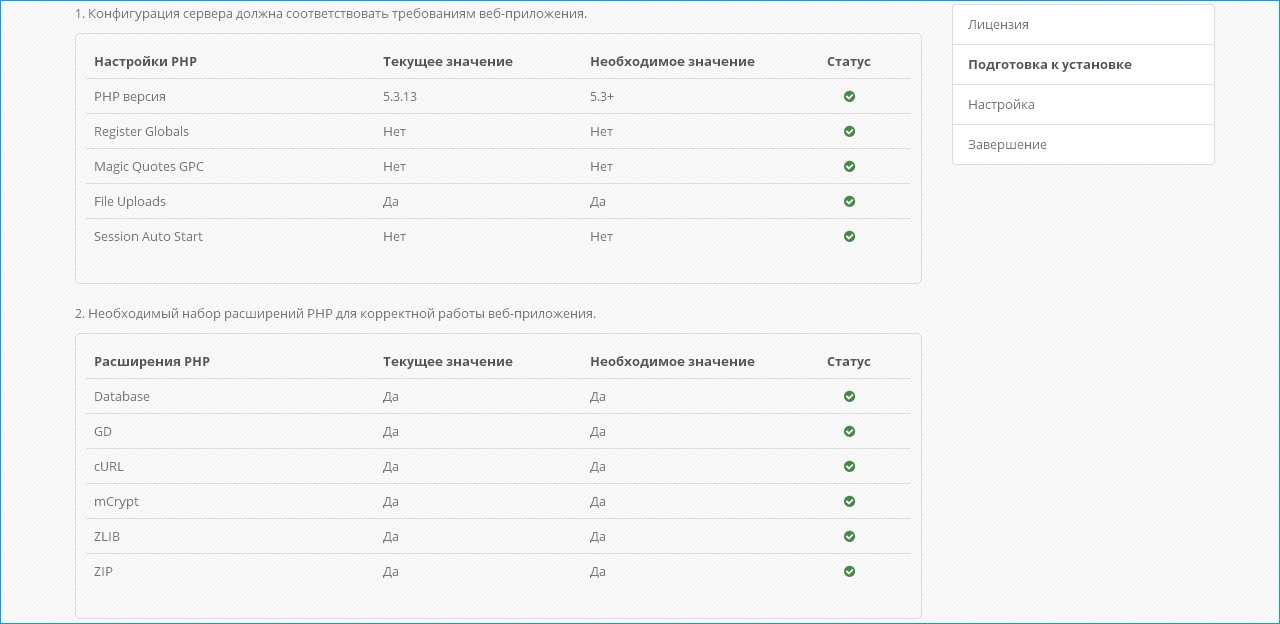
На следующей странице установщик проверяет, подходит ли ПО установленное на локальном сервере под текущую версию OpenCart. Спускаемся ниже.
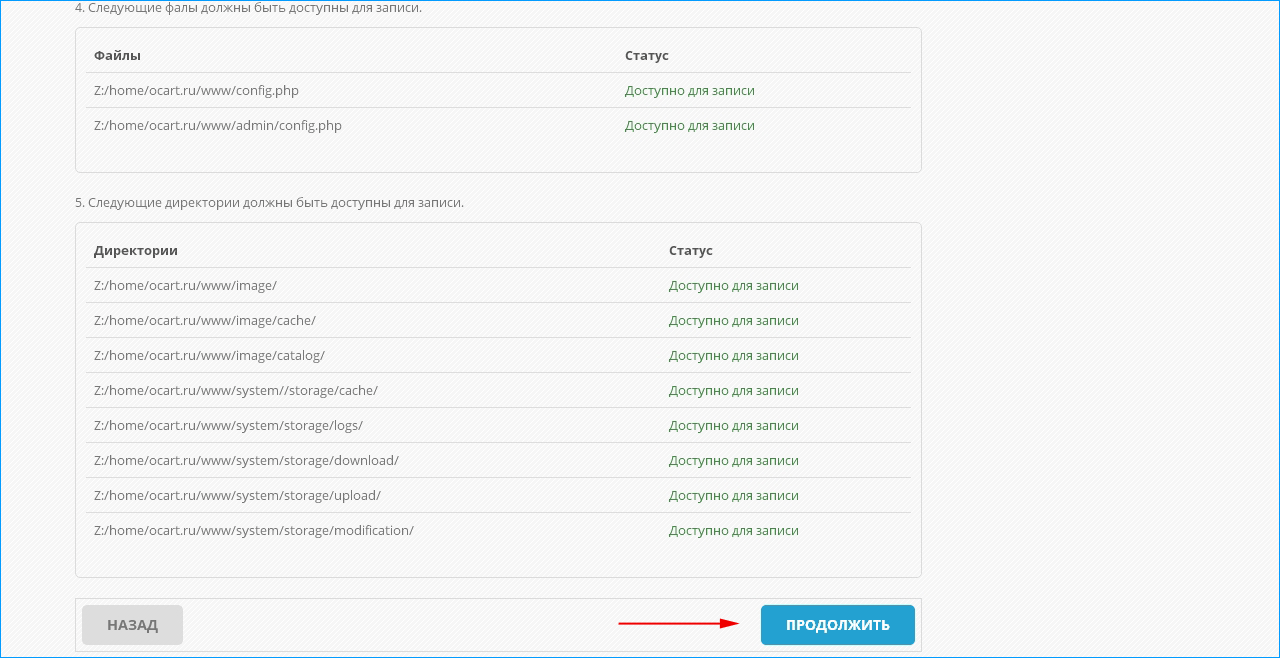
Проверка доступности файлов и папок для записи. Нажимаем «Продолжить» и переходим к основным настройкам.
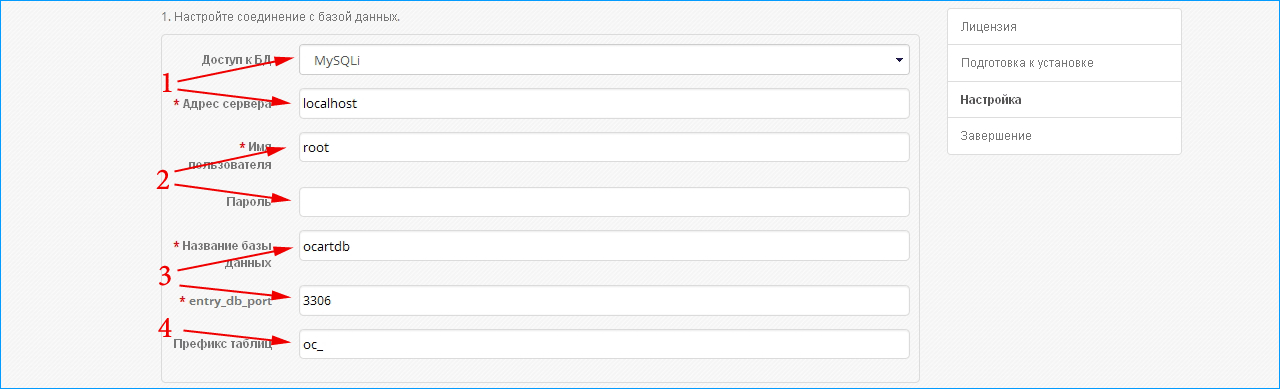
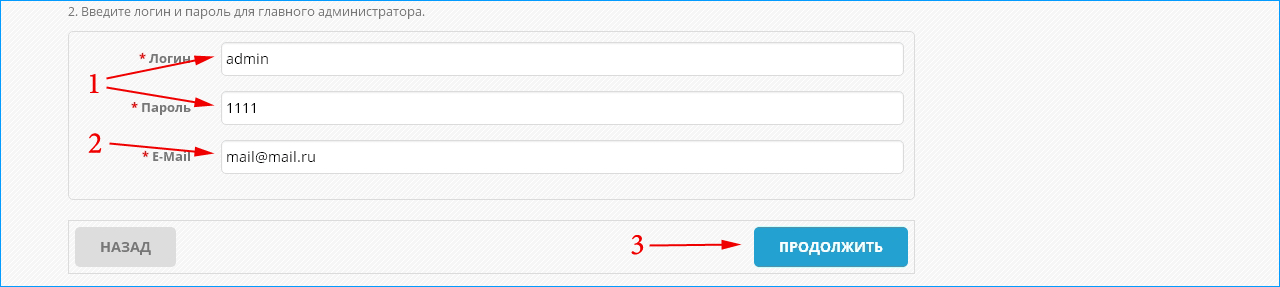
Скидки на домены в популярных доменных зонах!
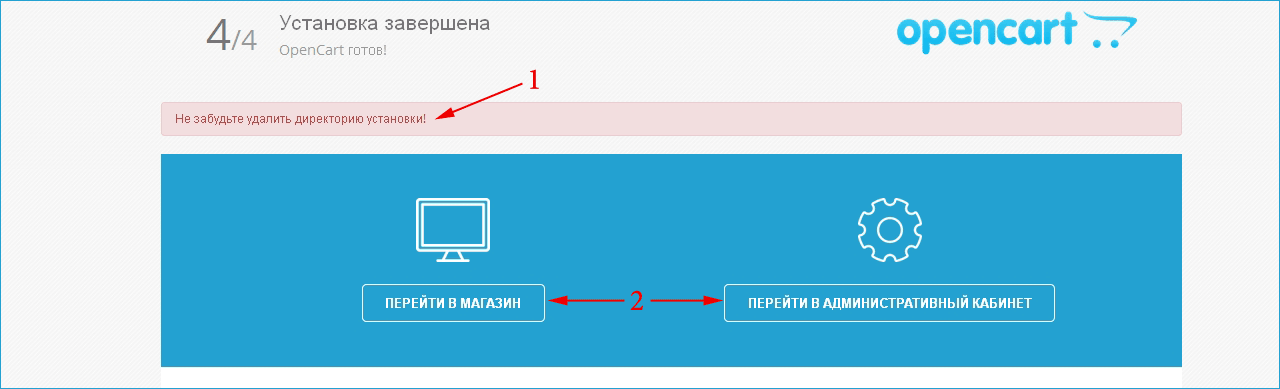
На локальном сервере оставить эту папку — значит постоянно наблюдать достающие напоминания: «удалите директорию». Но на реальном хостинге папка «install» это лазейка для взлома сайта. Удаляем обязательно.
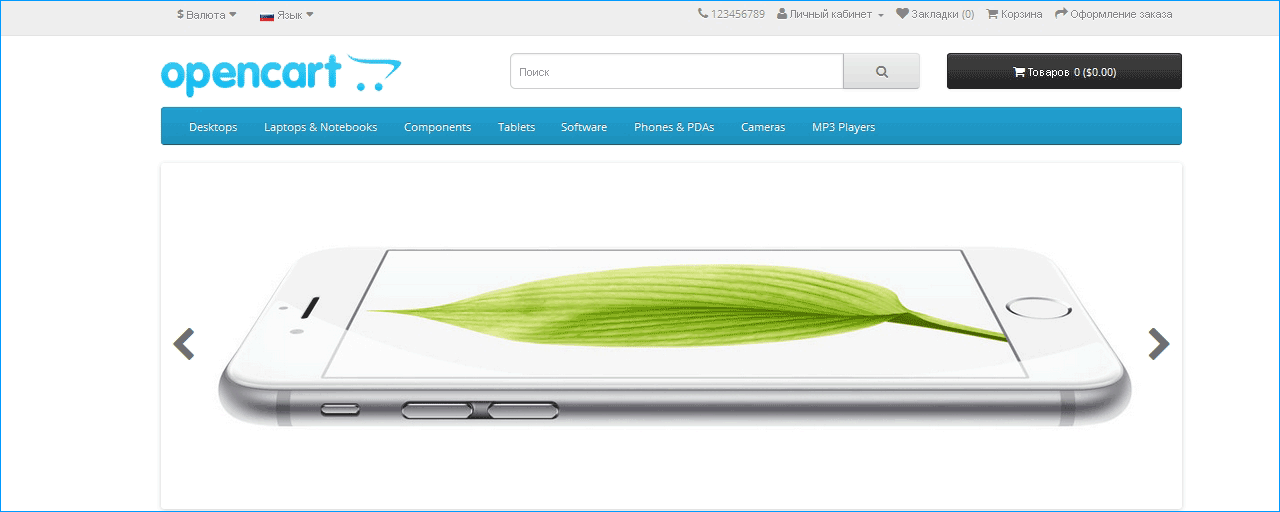
Изначально сайт заполнен демо-данными. Несколько категорий: ноутбуки, телефоны, камеры и т.д. Несколько модулей: поиск, корзина, оформление заказа. Для ознакомления этого достаточно.
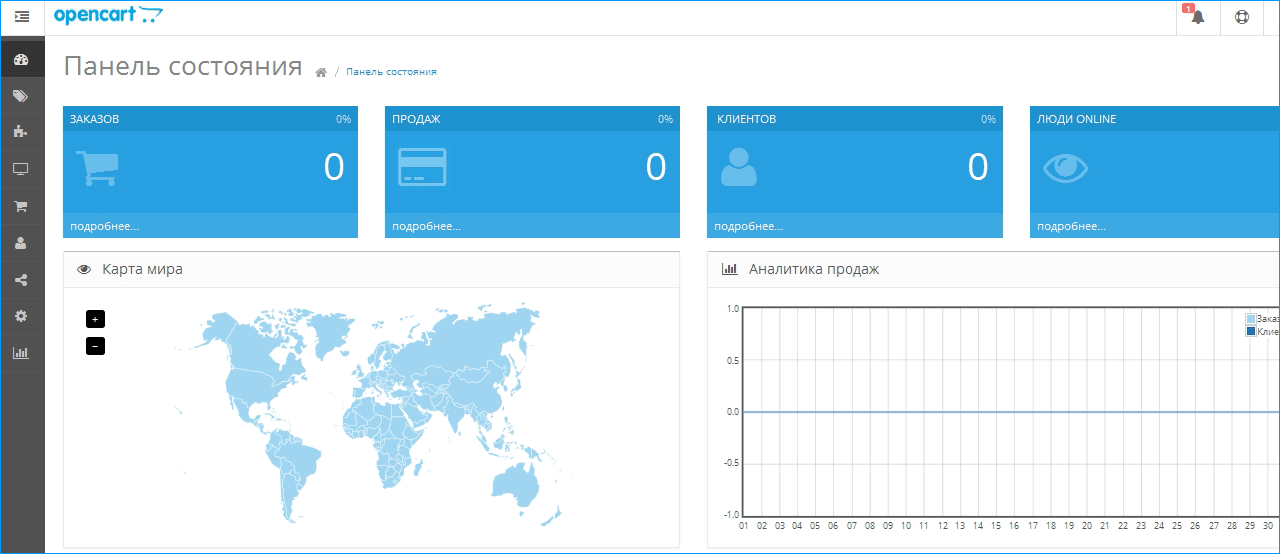
Чтобы попасть в админ-панель допишите к адресу сайта …/admin и введите логин и пароль. Если попали в администраторскую панель без проблем, то OpenCart установлен верно. Все готово для изучения интерфейса Опенкарта.
iPipe – надёжный хостинг-провайдер с опытом работы более 15 лет.
Мы предлагаем: